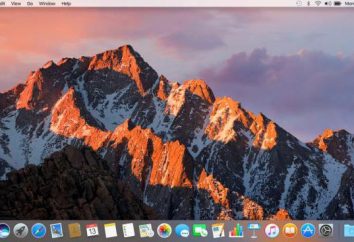Jeder, der gewinnt oder den Text bearbeiten in dem „Wort“, soll die Geschwindigkeit der Arbeit zu erhöhen, solche Algorithmen zu finden , die so wenig wie möglich erlauben würden , auf technische Details zu konzentrieren und wie Sie mehr Zeit , um direkt die kreativen oder berufliche Ziele zu widmen. Einer der Reserven der Erhöhung der Effizienz – natürlich die Möglichkeit, die Schlüssel zu verwenden. Und während der Bearbeitung, und das Schreibens des Textes (zum Beispiel, wenn unter Angabe) ist wahrscheinlich die am meisten nachgefragte Funktion – Kopieren von weiterem Einführen. Tun Sie es mit der Maus und Menü – irrational. Wie einfügen Text über die Tastatur und das Thema dieses Artikels. Dies ist besonders dann von Bedeutung, wenn auf einem Laptop arbeiten.

So wählen Sie Text
Bevor Sie den Text einfügen, wird es natürlich, möchten Sie wählen. Meistens, wenn mit einem Texteditor arbeitet kombiniert Tastatur und Maus. Mit der Maus, leicht zu navigieren, schnell von Seite zu Seite bewegen, um die Cursor an der richtigen Stelle setzen, so dass man oft der Text mit der Maus markiert sehen und Kopieren und Einfügen von Schaltflächen. Allerdings dauert der Werkzeugwechsel viel Zeit und reduziert die Effizienz, so ist es am besten Text mit der Tastatur auswählen.
Bedientasten für dieses – Shif, Ctrl, Pfeile, Start, Ende, A (Latin). Verschiedene Kombination von ihnen können Sie verschiedene Stücke wählen, aber jetzt werden wir für die beliebtesten Optionen konzentrieren:
- Alle auswählen (Textnachricht). Strg + A (Russian F). Die meisten benutzen oft diese Gelegenheit, wenn Sie den gesamten Inhalt einer Datei möchten Teil des anderen zu machen.
- Markieren Sie ein oder mehrere Wörter. Strg + + Pfeil (rechts oder links) verschieben. Setzen Sie den Cursor vor dem ersten Wort des Fragments, das Sie kopieren möchten, und fügen Sie ihn, drücken Sie Strg und Umschalt-Taste und drücken Sie dann auf den rechten Pfeil, bis, bis der gewünschte Titel ausgewählt wird. Bei jedem Drücken des Pfeils wird ein Wort markieren. Die gleiche Logik in der entgegengesetzten Richtung (die Anfangsposition des Cursors – das letzte Wort) zu arbeiten.
- Wählen Sie einen (oder Teile) oder mehrere Absätze. Strg + Shift + Pfeil nach oben oder nach unten. Wenn sich der Cursor vor dem ersten Wort ist, dann den Pfeil nach unten gedrückt haben, wählen Sie einen Absatz, und wenn er in der Mitte ein Teil davon aus dem Cursor an das Ende ist. Jede nachfolgende Presse wird ein Stück Text auf die Absatzmarke markieren.
- Wählen Sie Zeichen. Shift + Pfeil nach rechts oder links.
- Highlight. Shift + Pfeil nach oben oder nach unten.
 Auswahl aufheben
Auswahl aufheben
Ebenso ist es wichtig in der Lage sein, um die Auswahl aufzuheben oder zu ändern.
Wenn Sie die Auswahl (zum Beispiel, wenn Sie etwas extra identifiziert haben) verfeinern wollen, kann der gleiche Befehl verwendet werden, die umgekehrte Logik Sinn (dh. E. Zurück zur Position der Rückseite).
Wenn Sie die gesamte Auswahl aufheben möchten, genügt es, die Bedienungstasten freizugeben (Shif und Strg) und einen der Pfeile klicken.

Das erste Verfahren ist zum Kopieren und Einfügen
Es gibt mindestens zwei Möglichkeiten, wie der Text über die Tastatur einzugeben. Die erste Methode funktioniert in den folgenden Tastenkombinationen:
- Kopie: Strg + C (Latein);
- Einfügen: Strg + V.
Dieser Vorgang wird durchgeführt, in der Regel mit einer Hand. Diese Kombination wird oft von denen benutzt, die zum Beispiel arbeiten, mit dem Paket wie Adobe, weil in diesen Anwendungen, Kopieren und Einfügen wird über diese Tasten ausgeführt.
Die zweite Möglichkeit zum Kopieren und Einfügen
Wesentlich ist, eine zweite Möglichkeit, von zu wissen, wie Text über die Tastatur einzugeben. In diesem Fall wird der Basisschlüssel – Insert:
- Kopieren: Strg + Einfügen;
- einfügen: Umschalt + Einfügen.
Dieses Verfahren beinhaltet hauptsächlich die Verwendung von zwei Händen (die Recht – einfügen, die links – für den Arbeitsschlüssel). Sein Wissen wird sich als nützlich, wenn sie mit Browsern arbeiten.

Mehrfacheinsatz
Sehr oft wollen Sie das gleiche Stück Text in verschiedenen Orten einzufügen. Wenn diese Korrektur nicht die Verwendung von automatischer Such bedeutet und ersetzen, kann es eine echte Herausforderung für den Autor oder Herausgeber werden. Bewegen durch den Text bequemer mit der Maus und Einfügen von Text – die Tastatur verwenden. Kontinuierlich drückt zwei Tasten sind sehr unbequem – es führt entweder zu Fehlern oder unangenehme körperliche Empfindungen (wie die Hand muss immer in der gleichen Position sein und die gleichen Bewegungen tun). Daher ist in solchen Fällen ist es ratsam zu wissen, wie Text eingefügt werden immer wieder über die Tastatur ein. Sehr praktisch den Repeat-Funktion Betrieb zu verwenden.
Sprechen Sie die erste Einfügung in einer Weise , dass Sie sich wohl fühlen, und drücken Sie dann die Funktionstaste F4 (Wiederholung).
Kopieren und Einfügen im gleichen Dokument
Es ist oft erforderlich, und das Wissen darüber, wie Text in „das Wort“ einzufügen ist rational, wenn das Fragment in demselben Dokument kopiert wird, und oft im selben Absatz wie der Ort, an dem sie eingesetzt werden soll.
In diesem Fall ist es bequemer, nicht Text aus dem ursprünglichen Speicherort zu löschen und zu einer neuen Position einfügen, und nur zu bewegen.
Dazu wählen Sie den gewünschten Titel aus und drücken Sie die Taste F2.
Bewegen Sie den Cursor an die Stelle, wo es sollte eine Paste sein, und drücken Sie die Eingabetaste. Der Text bewegt.
Schneiden Text ohne Löschen
Bewegen Sie Taste F2 Text manchmal unbequem: zum Beispiel, wenn ein Ort noch einzufügen bestimmt werden, oder wenn Sie die Box duplizieren möchten.
In diesen und anderen Fällen können Sie die sogenannte Schneidfunktion: das Programm den Text löschen, aber nicht vergessen , es in der Zwischenablage. Um die Kombination von Strg + X (Latein) und / oder Shift + Del zu erinnern.
Im allgemeinen Weigerung, mit der Maus zu kopieren und die Arbeit erheblich beschleunigen kann, die körperliche Belastung auf dem Arm zu reduzieren, die mit der Maus arbeitet, und die Anzahl der Fehler zu reduzieren (macht die Arbeit präziser und genau).